컴퓨터에서 정기적으로 바이러스를 검사하고, Windows 업데이트를 확인하고, 임시 파일을 지우고, 하드 드라이브를 조각 모음하고, 시작 프로그램에 프로그램이로드되어 있지 않은지주의해야합니다. 그러나 우리가 알고 있듯이 Windows 시작은 컴퓨터를 시작할 때마다 시작될 때 악성 소프트웨어가 자동으로 삽입되는 가장 일반적인 시스템 영역 중 하나이며, 알 수없는 내용을 찾는 데 약간의 문제가 될 수 있습니다. 한 가지 항목은 시스템 구성 유틸리티 (MSConfig)에 하루가 다음 명령을 사용하여 KernelFaultCheck 라는 새로운 시작 항목이라는 것을 알 수 있습니다.
% Systemroot % \ System32 \ dumprep 0 -u
또는
% Systemroot % \ System32 \ dumprep 0 -k
이것이 합법적 인 시작 항목인지 여부에 관계없이 이름 자체만으로도이 항목이 의심스러운 것처럼 보입니다.

그렇다면 dumprep.exe는 바이러스이며 어떻게 시작 프로그램에 침입합니까? 시작에서 dumprep 항목을 제거한 후에도 자동으로 다시 나타나는 이유는 무엇입니까? dumprep.exe가 무엇이며 시작에서 영구적으로 제거하는 방법을 알고 싶다면 아래 텍스트가 도움이 될 것입니다. 첫째, dumprep 프로그램은 바이러스가 아니며 실제로 Windows 운영 체제의 일부입니다. 심각한 Windows 오류가 감지되면 dumprep.exe 프로그램이 호출되어 오류를 기록한 다음 오류 정보를 텍스트 파일에 씁니다. 오류가 기록되면 분석을 위해 오류 정보가 포함 된 텍스트 파일을 Microsoft에 보내라는 메시지가 표시됩니다. Dumprep.exe 도구는 타사 사용을 위해 설치되는 필수 시스템 프로세스입니다.
일반적으로 dumprep.exe와 관련된 2 개의 스위치가 있습니다. “-k”인수는 커널 오류 검사이고“-u”는 사용자 오류 검사입니다. Microsoft는 dumprep.exe가 필수적이지 않은 시스템 프로세스라고 언급 했으므로 문제없이 안전하게 비활성화 할 수 있습니다.
dumprep.exe를 시작에서 비활성화하려면 제어판-> 시스템-> 고급 탭으로 이동하여 시작 및 복구 섹션에서 설정 버튼을 클릭하십시오. 디버깅 정보 쓰기에서 드롭 다운 메뉴를 클릭하고 (없음)을 선택한 다음 확인을 클릭하십시오. 사용하기 쉽도록이 레지스트리 파일을 다운로드하여 실행하면 자동으로 비활성화됩니다.
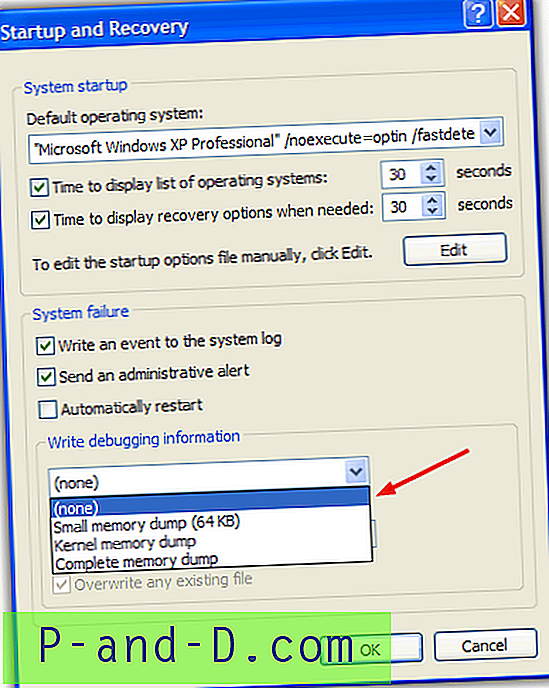
그런 다음 하단의 오류보고 버튼을 클릭하고“ 오류보고 비활성화 ”를 선택하십시오. "하지만 중대한 오류가 발생하면 알림"옵션을 선택된 상태로 둘 수 있습니다. 확인을 클릭하여 오류보고 창을 닫으십시오. 이 .reg 파일을 다운로드하고 실행하여 오류보고를 자동으로 비활성화 할 수 있습니다.
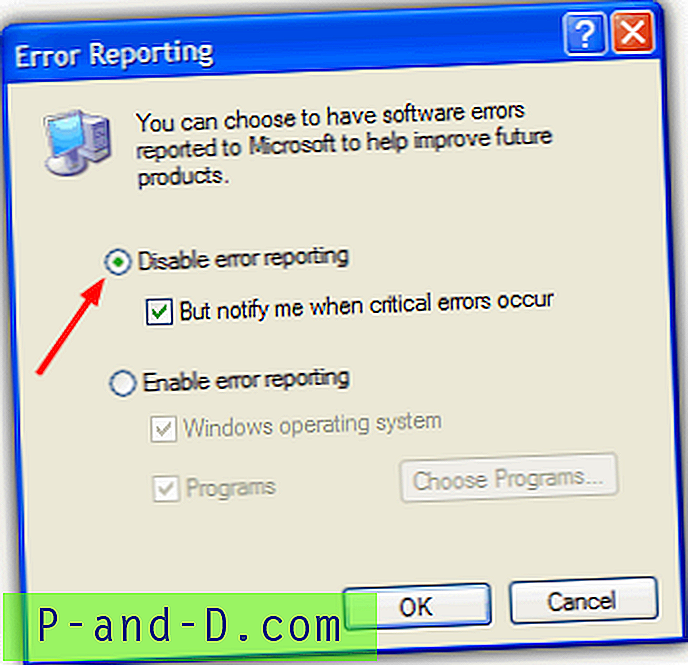
실행으로 이동하여 msconfig를 입력하십시오. dumprep.exe가 여전히 목록에 있는지 확인하십시오. 여전히 존재하면 regedit를 실행하고 다음으로 이동하십시오.
HKEY_LOCAL_MACHINE \ SOFTWARE \ Microsoft \ Windows \ CurrentVersion \ Run
KernelFaultCheck 항목 이름을 선택하고 삭제하십시오. 그런 다음 컴퓨터를 다시 시작하십시오. 레지스트리가 마음에 들지 않으면이 reg 파일을 사용하여 dumprep 항목을 삭제하십시오. 또는 필수 청소 / 최적화 프로그램 인 훌륭한 도구 CCleaner와 같은 레지스트리 시작 항목을 편집 할 수있는 타사 소프트웨어를 사용하여 항목을 제거하는 다른 여러 방법이 있습니다. 프로그램을 실행하고 도구-> 시작-> Windows로 이동하여 dumprep 행을 선택하고 삭제를 클릭하십시오.
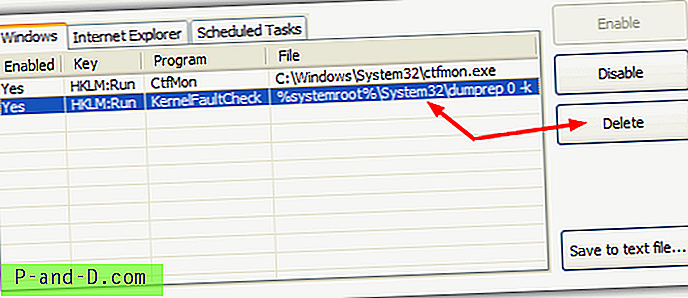
오류보고를 비활성화하고 디버깅 정보를 작성한 후 dumprep.exe가 여전히 자동으로 시작 프로그램에 추가되면, 컴퓨터에서 전에 블루 스크린 오류와 메모리 덤프가 발생한 것을 의미합니다. MEMORY.DMP 파일을 검색하여 삭제해야합니다. 일반적으로 MEMORY.DMP 파일은 Windows 폴더에 있습니다. Windows에서 덤프 파일을 삭제하면 dumprep.exe가 더 이상 MSConfig에 나타나지 않습니다.





